2015-06-22
Agilent SureDesignによる、captureによるエクソーム解析について、"SureSelect Human All Exon V5"はHLA領域の遺伝子をどのくらいカバーしているかを見てみます。
AgilentのSure Designへの登録と、.bed fileの入手方法についてはHSSの方に頂いた資料(Word file)を参照して下さい。
このPDF fileを参考にしました。
Bed fileをgenome browserで確認する方法(User nameとパスワードはHSSの方に頂いたWord fileにあります)。
1. UCSC Genome Browserを開く
2. ".bed" fileを読み込む
ここでは、SureDesignの登録サイトからダウンロードした"S04380110_Padded.bed"を読み込みます。画面左上の"Genome Browser"をクリックします(下図)。
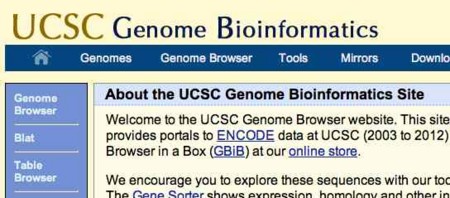
左側、家のマークの下です。
移動先の画面の設定部分(下図)で、"add custom track"をクリックします。

移動先の画面で、「ファイルを選択」をクリックし、"S04380110_Padded.bed"を選択してから"Submit"をクリックします(下図)。
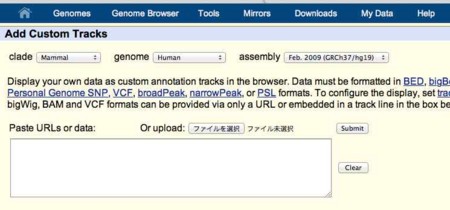
うまくいくとデータが読み込まれます(ちょっと時間がかかります)。
3. Genome Browserでプローブの位置を確認する
うまくファイルが読み込まれると、"Manage Custom Tracks"という画面に移動します。画面右側の"Go to Genome Browser"ボタンをクリックすると、実際のGenome Browserの画面に移ります。Browserの画面の上から3行目、"Padded"と書かれている行が、プローブの位置を示しています(下図)。Genome browser内で、"Padded"行の右側に、濃い青のバーで示されているところが、プローブのゲノム上での位置に対応します。
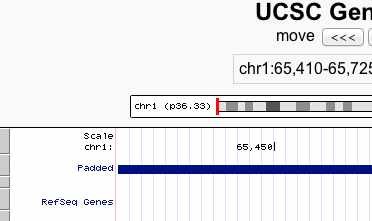
Genome browserに移動した最初の時点では、browserで見えている範囲が狭い(316bp)ので、見える範囲をもっと広げてみます。設定部分の"enter position, gene symbol or search items"と書かれている入力窓に、見たいゲノム上の位置を入れます(下図)。たとえば、1番染色体の1-1,000,000までを見る場合は
chr1:1-1,000,000
と入力して"go"ボタンをクリックします。
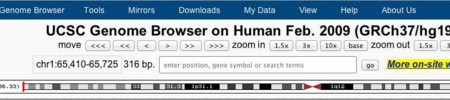
Genome上の見たい範囲を移動する場合は、">"や"<"のボタンをクリックします。">"の数が多いボタンは、より長い距離を移動します。
4. ヒトHLA領域に設計されたプローブを確認する
次に、HLA領域をUCSC Genome browser上で見てみます。HLA-Aのヒトゲノム上の位置は
chr6:29942470-29945884
なので、これを入力して"go"ボタンをクリックします。
その他のHLA遺伝子の位置は、このエントリに書いています。